Bạn thường xuyên quên tắt tivi khi đi ngủ? Hay muốn tivi tự động bật vào mỗi sáng để bắt đầu ngày mới? Với tính năng hẹn giờ bật tắt trên tivi LG, bạn có thể hoàn toàn chủ động về thời gian sử dụng mà không cần thao tác thủ công. Trong bài viết này, suativitaihaiduong.com sẽ bật mí cho bạn mẹo cài đặt hẹn giờ nhanh chóng, dễ thực hiện, phù hợp với cả người không rành công nghệ.
1. Lợi ích khi sử dụng tính năng hẹn giờ trên tivi LG
Tính năng hẹn giờ bật tắt trên tivi LG không chỉ giúp bạn tiết kiệm thời gian mà còn mang đến nhiều lợi ích thiết thực:
✅ Tiết kiệm điện năng khi tivi không hoạt động ngoài giờ cần thiết
✅ Tăng tuổi thọ tivi, tránh hiện tượng cháy màn hình do để quá lâu
✅ Chủ động sinh hoạt, tivi có thể tự bật báo thức bằng bản tin sáng
✅ Không cần dùng điều khiển, tiện lợi khi remote hết pin hoặc bị mất
✅ Hỗ trợ giấc ngủ, nhất là khi bạn hay ngủ quên khi đang xem
>>> Câu hỏi thường gặp: Trợ lý ảo Bixby trên tivi Samsung có gì đặc biệt?
2. Hướng dẫn cách hẹn giờ bật, tắt trên Smart TV LG
Tính năng hẹn giờ trên Smart TV LG cho phép người dùng tự động kiểm soát thời gian hoạt động của tivi một cách thuận tiện và hiệu quả. Bạn có thể thiết lập để tivi tự động bật vào mỗi sáng, tắt vào ban đêm, hoặc ngủ sau một khoảng thời gian nhất định, góp phần tiết kiệm điện năng và tăng tuổi thọ thiết bị. Dưới đây là hướng dẫn chi tiết cách cài đặt:
2.1. Các bước truy cập tính năng hẹn giờ trên tivi LG
>>> Có thể bạn quan tâm: Dịch vụ sửa chữa tivi tại Hải Dương Chuyên Nghiệp - Uy Tín
- Bước 2: Chọn mục Tất cả cài đặt (All Settings).
- Bước 3: Truy cập mục Cài đặt chung (General Settings) > Chọn mục Hẹn giờ (Timer).
- Bước 4: Tại đây, bạn sẽ thấy các tính năng nhỏ gồm:
✅ Hẹn giờ ngủ (Sleep Timer)
✅ Hẹn giờ bật (On Timer)
✅ Hẹn giờ tắt (Off Timer)
✅ Tự động tắt nguồn sau 2 giờ không sử dụng
>>> Tham khảo: Mẹo phóng to nội dung cực dễ trên Smart TV TCL
2.2. Hẹn giờ ngủ (Sleep Timer)
Tính năng này cho phép tivi tự động tắt sau một khoảng thời gian nhất định mà người dùng lựa chọn, phù hợp khi bạn muốn xem tivi trước khi ngủ.
Cách thực hiện:
- Bước 1: Chọn Hẹn giờ ngủ (Sleep Timer)
- Bước 2: Lựa chọn mốc thời gian mong muốn (ví dụ: 20 phút, 30 phút, 60 phút...).
🔸 Lưu ý: Đây là các mốc thời gian cố định, không thể thiết lập theo phút tùy chọn.
>>> Xem thêm: Giải pháp cho tivi bị xước màn hình từ nhẹ đến nặng
2.3. Hẹn giờ bật (On Timer)
Tính năng này giúp tivi tự động bật vào một thời điểm cụ thể trong ngày – phù hợp nếu bạn muốn tivi bật vào buổi sáng như báo thức, hoặc bật đúng giờ chương trình yêu thích.
Cách thực hiện:
- Bước 1: Chọn mục Hẹn giờ bật (On Timer)
- Bước 2: Bật công tắc Bật/Tắt để kích hoạt tính năng. Tùy chỉnh các mục sau:
✔️ Giờ: Thiết lập thời gian chính xác (giờ và phút) bạn muốn tivi bật
✔️ Lặp lại: Chọn những ngày trong tuần áp dụng (ví dụ: Thứ 2 đến Thứ 6)
✔️ Đầu vào (Input): Chọn nguồn phát khi tivi bật (TV, HDMI1, HDMI2...)
✔️ Kênh: Chọn kênh cụ thể muốn mở khi bật (chỉ áp dụng khi đầu vào là TV)
✔️ Âm lượng: Cài đặt mức âm lượng mong muốn khi tivi khởi động
2.4. Hẹn giờ tắt (Off Timer)
Tivi sẽ tự động tắt vào đúng thời gian bạn cài đặt – thích hợp nếu bạn muốn đảm bảo tivi không hoạt động sau một khung giờ cụ thể (ví dụ sau 23h đêm).
Cách thực hiện:
- Bước 1: Chọn Hẹn giờ tắt (Off Timer)
- Bước 2: Bật công tắc Bật/Tắt để kích hoạt tính năng. Tùy chỉnh:
✔️ Giờ: Thiết lập thời điểm tivi cần tắt
✔️ Lặp lại: Chọn các ngày áp dụng lặp lại cài đặt. Cấu trúc tùy chỉnh tương tự như phần hẹn giờ bật.
>>> Bài viết liên quan: Các bước tải Galaxy Play cho tivi Sony ai cũng làm được
2.5. Tự động tắt nguồn sau 2 giờ
Khi tính năng này được kích hoạt, tivi sẽ tự động tắt sau 2 giờ không có bất kỳ thao tác nào từ người dùng (như điều khiển, chuyển kênh, thay đổi âm lượng...).
Đây là tính năng hữu ích nếu bạn hay để tivi chạy nền rồi rời khỏi phòng.
3. Kết Luận
Việc hẹn giờ bật tắt trên tivi LG không chỉ giúp bạn sử dụng thiết bị thuận tiện hơn, mà còn góp phần tiết kiệm điện năng và bảo vệ màn hình tốt hơn về lâu dài. Chỉ với vài thao tác đơn giản, bạn đã có thể tận dụng tối đa sự thông minh của chiếc tivi LG trong gia đình. Hãy áp dụng ngay hôm nay để thấy sự khác biệt!








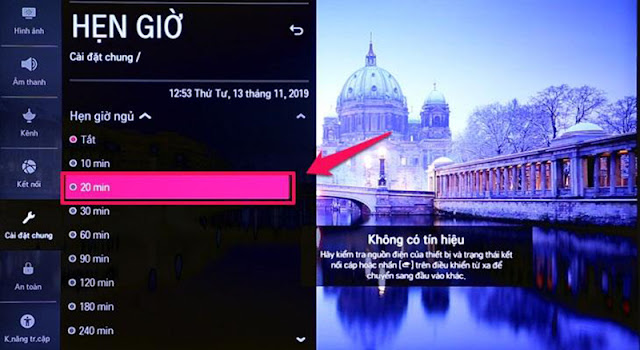



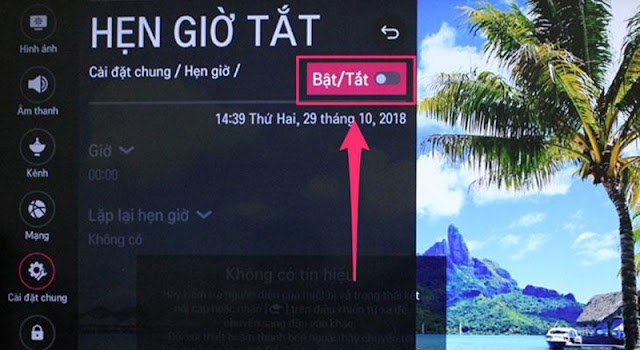


Đăng nhận xét